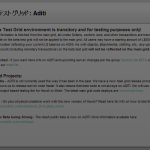皆さんこんにちは、この前SSDが安かったんでうっかり買っちゃいました Σ(°ω° )ハッ
そんなわけで、引退組ゲーム用PCのグラボ交換に引き続き、C:をHHDからSSDに交換するの巻。実はCrystal Disk InfoでHDDの健康状態をチェックしたら「代替処理保留中のセクタ数」で黄色信号出てたので、ちょっと気になってたんですよね。生の値1のまま増えないので問題の無い範囲、というかむしろこの時のアレかって思うんですが。
全体の流れとしてはこんな感じ。
- D:のデータを外付けHDDに移動
- D:のパーティション削除、HDDすべてをC:に割り当て
- SSDをSATA2に取り付け(※SATA1はDVD-Rが使用中)
- BIOSでSATA2をONににして、SSDをMBRに設定
- C:をHDDからSSDへクローン
- SSDをSATA0へ、HDDをSATA2へ接続
- 各種ソフトウェアの動作確認
- HDDをフォーマットしてD:(works)に変更。外付けのデータを戻す
準備するもの
- SSD
- SATAケーブル
- 改造待ちのデスクトップPC
- (必要に応じて)データをバックアップするための何か
- (必要に応じて)2.5インチ変換マウンタ
- (必要に応じて)SATAをUSB接続するアレ
下拵え篇(とってもわかりやすいイメージ付!)
元のHDDはC:(system)とD:(works)とパーティション切っていたので、D:のデータを外付けHDDに一時移動して、パーティションをC:に統合。
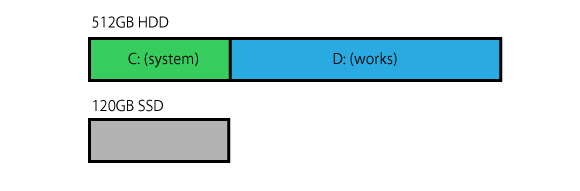
C:の使用量は65GBくらい。D:の使用量は100GBくらい。
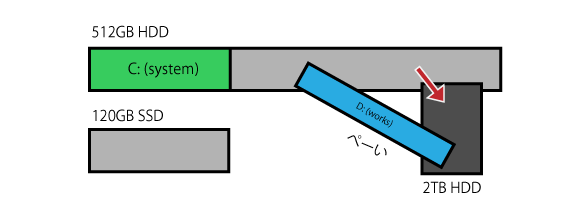
D:のデータを外付けHDDにバックアップして、D:のパーティションを削除。
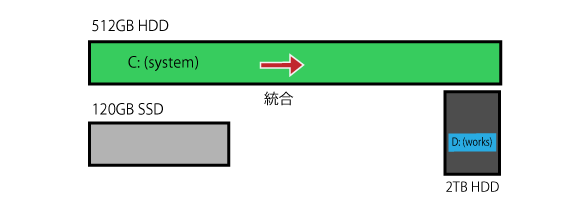
C:に統合。
と いうのは、C:(システム)をクローンする際は、パーティション単位でクローンすると色々面倒くさいようです。下手するとOS自体が上手く動かなくなる。
なのでパーティション割ごとクローンするか、パーティションをC:だけに統合するかの二択ですね。といっても、SSD<HDDの使用量(C:+D:)だと クローンできませんので、SSD>HDDの使用量(C:のみ)になるようにD:のデータを一時退避。D:のパーティションを削除・C:に統合したわけです。
サーバーの実行に失敗しました
という謎のエラーで(BY explorer.exeさん )エクスプローラが開けない。ついでにコンパネも開けない。どういうことなの?!これは、私がD:にマイドキュメントを移動していて、その設定のままD:を削除したため起きた現象。
- レジストリエディタ起動
- HKEY_CURRENT_USER\Software\Microsoft\Windows\CurrentVersion\Explorer\User Shell Foldersを開く
- Document pass を C:\documents に設定(詳しく)
で、レジストリを書き換えて一件落着。こういうやらかしには皆さんも気をつけて!/(^o^)\
SSDを取り付け(物理的に)ますよ!
何ということはありません、マザーボードの空いてるSATAポートにぶっ刺せばおk。SATA0はシステム用のHDDが接続されているので、その他どっか空いたところに。あとでBIOSでONにするときに困るので、SATAの何番に刺したかだけはちゃんと覚えておきます。電源はたぶん余ってるのでそこからへんからしょっ引きましょう。
- SATA0→HDD(system)
- SATA1→DVDドライブ
- SATA2→ここに挿そう!(うちの場合)
接続するためのケーブルですが、規格に注意。せっかくSSDにするのにうっかりケーブルの規格で速度が落ちるとか残念すぎるので、SATA3.0とあるものを選びます。
あと、3.5インチ→2.5インチマウンタ(こういうの)とか、ドライブベイの空き状況に応じてお好みのものを。マウンタはSSD本体に付属している場合もあります。HDDだとちゃんと固定しなきゃって思うんですけど、SSDとかどうなんでしょうね。めったに動かさないデスクトップの場合、ベイ内部にペッと置いといても大丈夫な気がする(いい加減)
繋いだらBIOSを起動して、SSDを繋いだSATA2(うちの場合)を有効にします。
C:をクローンしますよ!
デバイスマネージャーのところで認識されているのを確認したら、ディスクの管理のところで、さっき接続したSSDをMBR(マスターブートレコード)に設定。
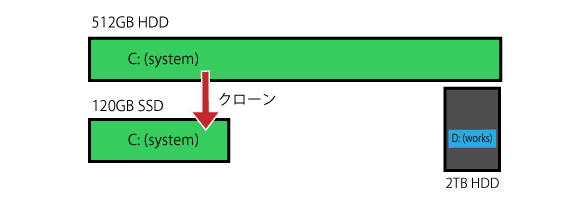
あとはシステムドライブ(C:)をEaseUS Todo Backup Free でクローン。65GBくらいだったと思うんですが30分くらいであっさり終わって拍子抜け。HDDからSSDにクローンするときは「SSDに最適化」のチェックをお忘れなきよう。
EaseUS Todo Backup Free日本語公式ページ
(おまけ:窓の杜 EaseUS Todo Backup Free紹介ページ)
EaseUS Todo Backup はドライブやパーティションを丸ごとイメージ化してバックアップできるソフトです。この記事を書いたときはバージョン9.xだったのですが、現在(2017.5)は10.0が最新版。
通常の用途ならフリー版で十分ですが、より高機能な有料版もあり開発元のサポートも受けられるようです。開発元がしっかりしてるのが有料ソフトのフリー版のおいしいところですね!(‘∀’ )
クローンを終えたらSSDをSATA0に接続、HDDをSATA2に接続します。そしてしばし、試験運転することをおススメします。アプリケーションソフトによっては、ライセンス認証エラーで起動できなくなくったり、不具合が発生する場合があるので、問題なく動くかどうか一通りチェックしましょう。
HDDをフォーマット
クローンしたSSDが問題なく動作していることを確認したら、これまで使っていたHDDはD:として活用するためHDDをフォーマットしたいと思いま す。普通のデータ用なら、ディスクの管理でぴゃーっとやればいいんですが、このHDDはOSがインストールされていたためOEMパーティションの削除を(手動で)しなければなりません。
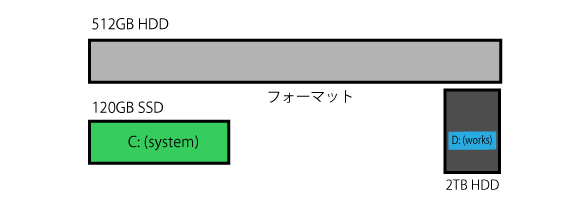
OEMパーティションの削除はコマンドプロンプトを起動して手打ちで行うため、コマンドプロンプトをいじったことの無い方はちょっと何これ感があるかもしれませんが、こちらの記事が画像つきでとてもわかりやすいのでおすすめです。
データ領域のほうは普通にディスクの管理でぴゃーっとボリュームの削除しちゃっておk。
D:としてHDDを再利用
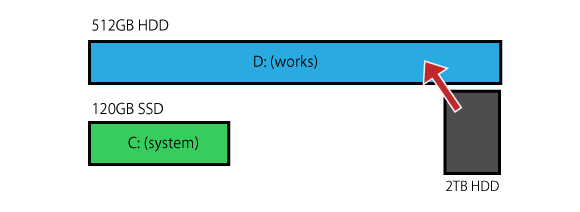
フォーマット後、D:として復活させたHDDに、外付けに一時退避させていたデータを戻してめでたしめでたし。マイドキュメントの場所もD:に戻しておきました。
Crystal Disk Infoで確認すると、いつの間にか代替処理保留中のセクタ数が正常になってます。修復は不可能かと思ってたんですが、フォーマットで修復するんですね。それにしても使用時間が結構すごいな。現役時代はレンダリングで数日間 or 毎夜回しっぱなしとかしたからなあ・・・(;´Д`)
そんなわけで、HDDからSSDへ変更したわけですがとてもいい感じ。「下手にCPUを変えるより、HDDをSSDにした方が高速化する」などという話はよく聞きますがまさにそれ。起動が速い。Cにインストールしてるソフトの動作が前より軽快。というかむしろOSの全体的な動作が軽快。とってもハレルヤ。
エクスペリエンスインデックスのプライマリハードディスクのスコアも5.9→7.6に上昇↑ 今のパソコンを買い換えたくは無いけど、パフォーマンス向上と延命措置をしたい時とかシステムをSSDにチェンジはおすすめです。今はSSDの価格も下がり気味なので、5000円程度でシステムに十分な容量のSSDが買えると思います。